u盘启动盘怎么装新系统|u盘装电脑系统的方法
发布时间:2016-12-29 13:33:52 浏览数:
u盘启动盘怎么装新系统?下面我们就一起来看看如何使用制作好的u盘启动进行安装系统,有需要的用户可以看看以下的教程。
u盘装电脑系统的方法:
1、将准备的的win7系统镜像包存储到已做好的u教授u盘启动盘根目录中:
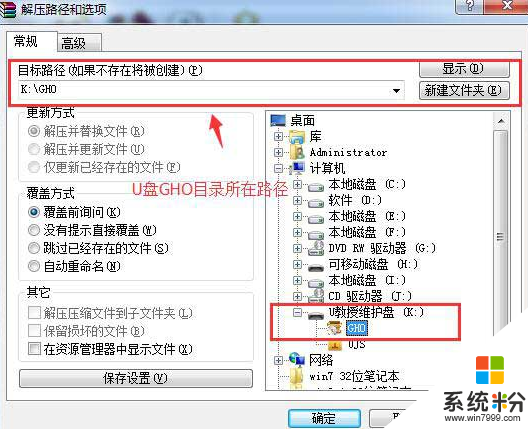
2、将u教授u盘启动盘连接到电脑,重启电脑等待出现开机画面时按下启动快捷键,使用u盘启动盘进入u教授主菜单,选择【02】,按下回车键进入,如图所示:
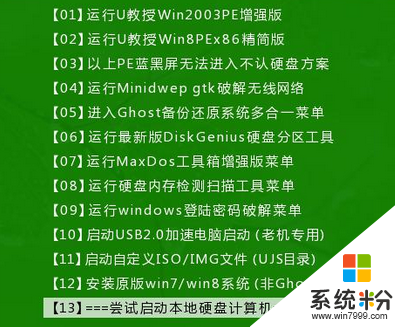
3、进入pe后会自启u教授pe装机工具,首先点击"浏览"将保存在u盘的系统镜像添加进来,接着选择c盘作系统盘存放镜像,点击“确定”即可,如图所示:
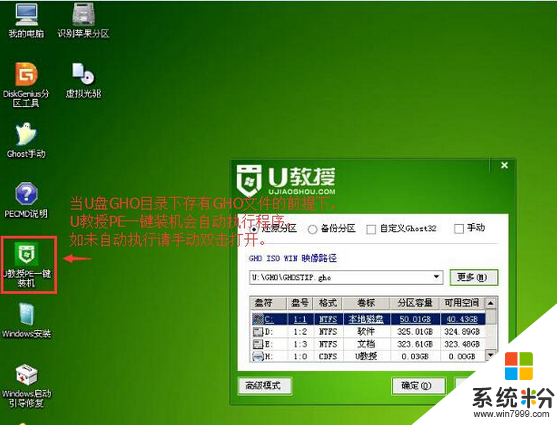
4、不对弹出的询问提示窗口进行修改,直接按下"是"即可,如图所示:
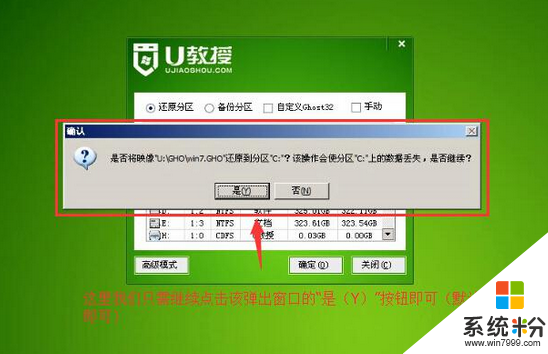
5、等待磁盘完成格式化后,将会进行win7镜像文件安装,如图所示:
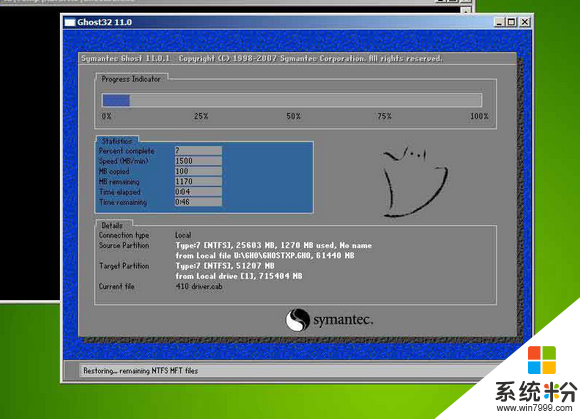
6、此时就可以拔除u盘了,重启系统开始进行安装,无需进行操作,等待安装完成即可,最终进入系统桌面前还会重启一次,如下图所示:

以上就是【u盘启动盘怎么装新系统】全部的操作,不知道大家理解了没?想尝试最新的电脑系统下载的话,可以上系统粉查找。